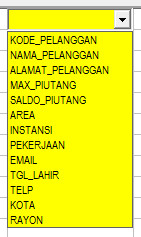Export Data Pelanggan
Terkadang Anda ingin melihat data pelanggan dalam bentuk file excel atau maupun berupa hasil printout agar mudah dilihat secara visual, jika Anda membaca panduan dengan seksama maka Anda akan bisa melakukannya dengan baik. Untuk lebih detail dalam langkahnya simak uraian tutorial di bawah ini.
Export merupakan sebuah proses memindahkan data dari sebuah aplikasi yang saat ini digunakan agar bisa digunakan untuk aplikasi yang akan digunakan.
Settingexport datapelangganmenjadi file Excel:
klikMaster >klikPelanggan > klik Data Pelanggan
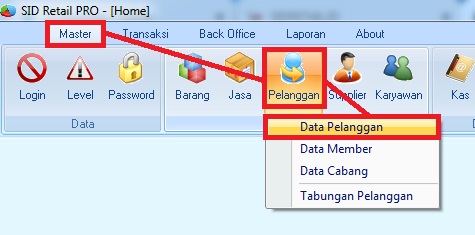
Kemudian klikKanan pada data pelanggan >pilihXls File >pilihExport
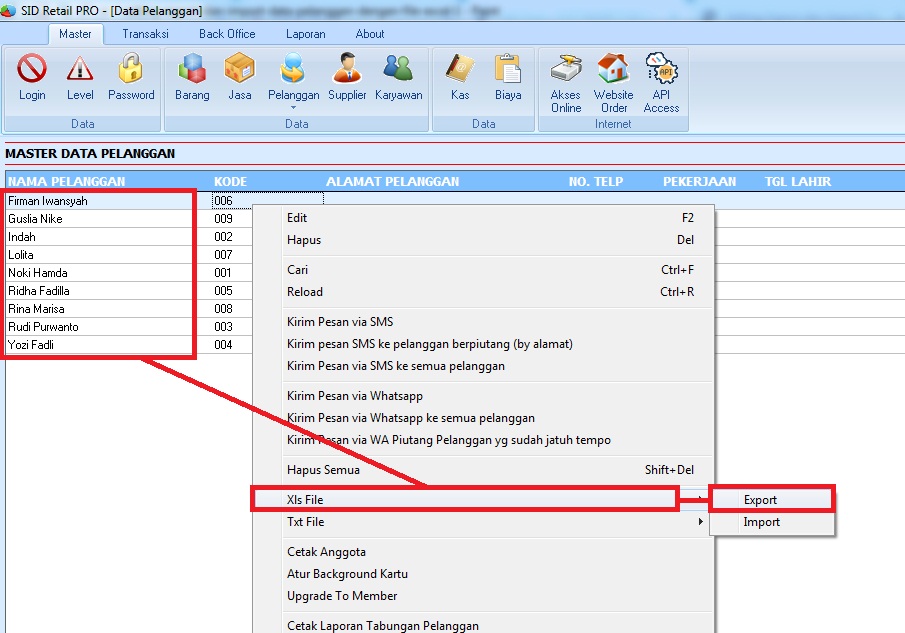
Kemudianmuncul form seperti gambar di bawah ini, pilih di mana lokasi tempat Anda menyimpan filenya, silahkanketik File Name >klikSave.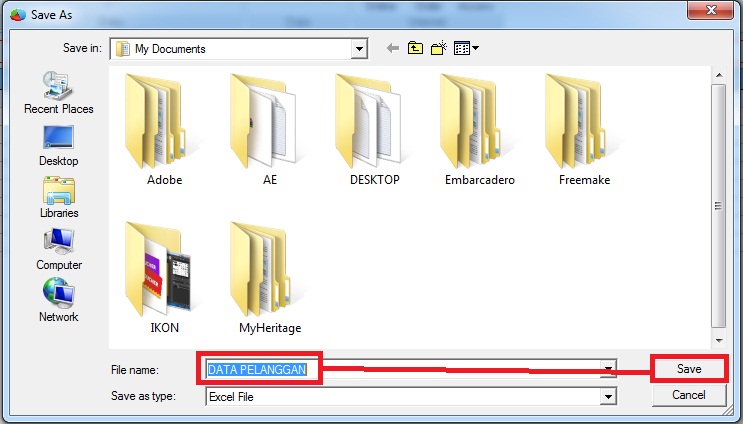
kemudian klikOK
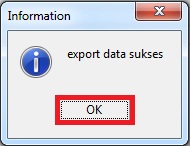
Maka secara otomatis file data barang terbuka dengan sendirinya menjadi file berformatMicrosoft Excel.Data Barang telah tersimpan dalamfile berformat Microsoft Excel
Import Data Pelanggan
Import data barang dari file excel sangat dibutuhkan untuk dalam melakukan penginputan data pelanggan dalam jumlah yang banyak, karenadata pelanggan dalam format file microsoft Excel bisa diimportkanke dalam data pelanggan aplikasi kasir minimarket dalam jumlah barang yang banyak, makaAnda tidak perlu lagi menginput satu per satu pada menu master pelanggan.
Import adalah prosestransportasi datadari suatufile ke dalam suatu perangkat. Import dapat kita artikan sebagai mengambil sesuatu atau file dari luar baik itu dari aplikasi itu sendiri maupun dari aplikasi lain.
Settingimport datapelangganmenjadi file Excel:
Sebelum melakukan import data pelanggan dari file excel, pastikan Anda sudah membuat data pelanggan yang akan diimport ke dalam aplikasi kasir minimarket. Kemudianberalihke aplikasi kasir minimarket,klikMaster >klikBarang,setelah itu klikKanan pada data pelanggan>pilihExcels File >pilihImport from XLS
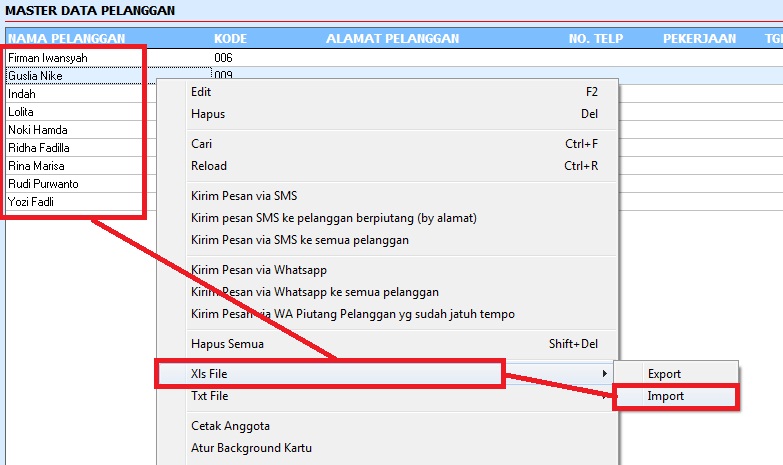
Kemudiancaridata pelanggan yang Andasimpan sebelumnya, klikdata pelangganberformat file Microsoft Excel >klikOpen
.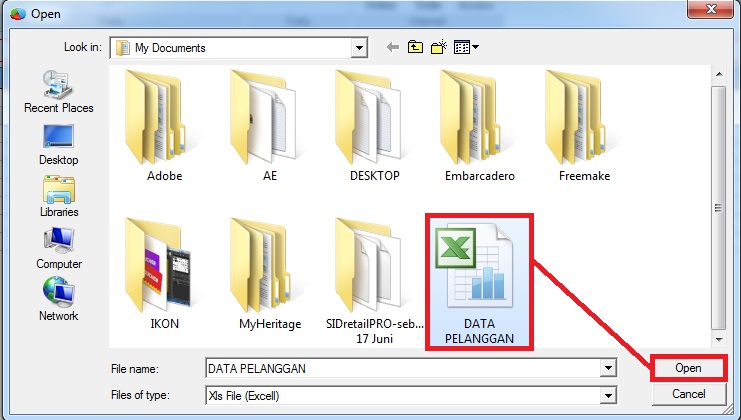
kemudian akan keluar form seperti ini, silahkanSetting kolomdata pelanggan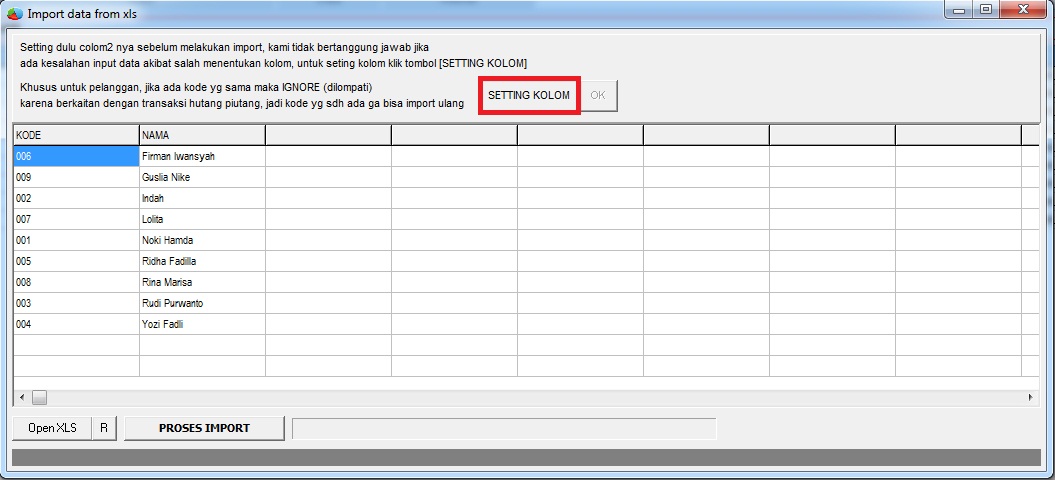
Lakukan penyettingan data pelanggan dengan memilih header yang sesuai dengan format header aplikasi kasir minimarket padaHeaderkolom. Seperti gambar di bawah ini
Format header data pelanggan :
- KODE_PELANGGAN : untuk data dari kode pelanggan
- NAMA_PELANGGAN : untuk untuk data dari nama pelanggan
- ALAMAT_PELANGGAN : untuk untuk data dari alamat pelanggan
- MAX_PIUTANG : untuk data dari maksimal piutang yang diperbolehkan pelanggan
- SALDO_PIUTANG : untukdata dari saldo piutang pelanggan
- AREA : untuk data dari area pelanggan
- INSTANSI : untuk data dari instansi pelanggan
- PEKERJAAN : untuk data dari pekerjaan pelanggan
- EMAIL : untuk data dari email pelanggan
- TGL_LAHIR: untuk data dari tanggal lahir pelanggan
- TELP : untuk data dari nomor telepon pelanggan
- KOTA : untuk data dari kota asal pelanggan
- RAYON : untuk data dari daerah rayon pelanggan
Setting hedaer file excel sesuai dengan format header kolom aplikasi kasir minimarket, seperti gambar di bawah ini
?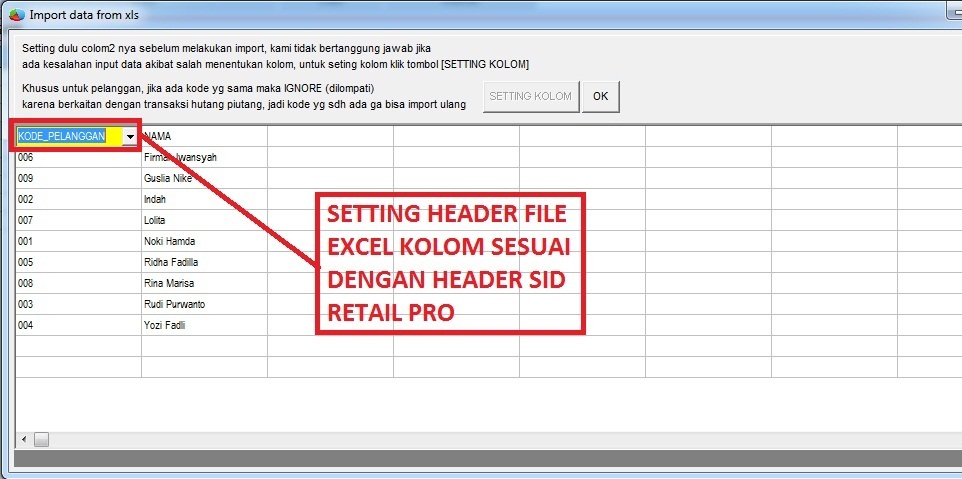
Setelah melakukan penyettingan klik OK, seperti gambar di bawah ini
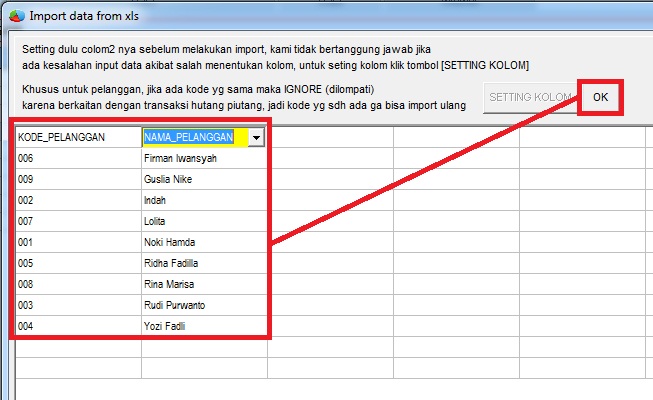
klik proses import, kemudian tunggu proses convert databasenya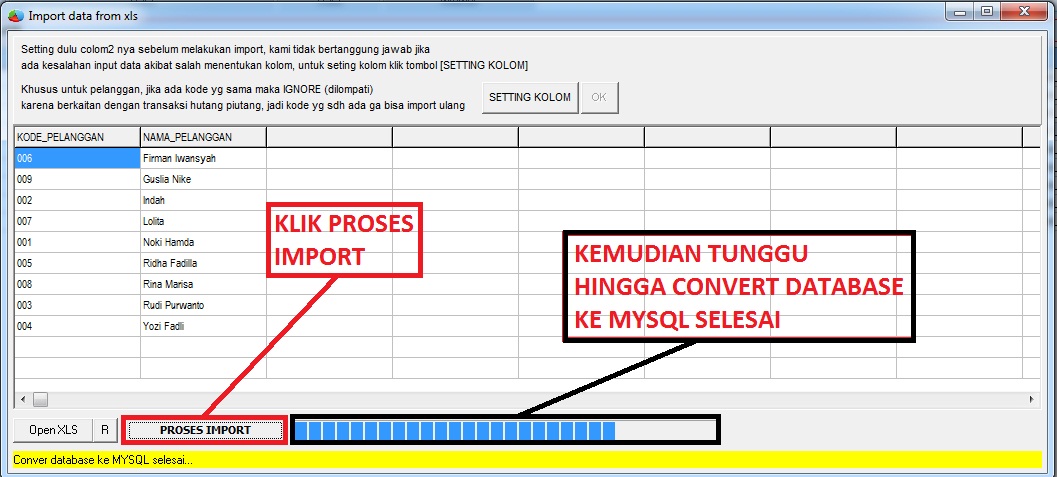
Setelah proses selesai data pelanggan sudah terimport pada aplikasi kasir minimarket Anda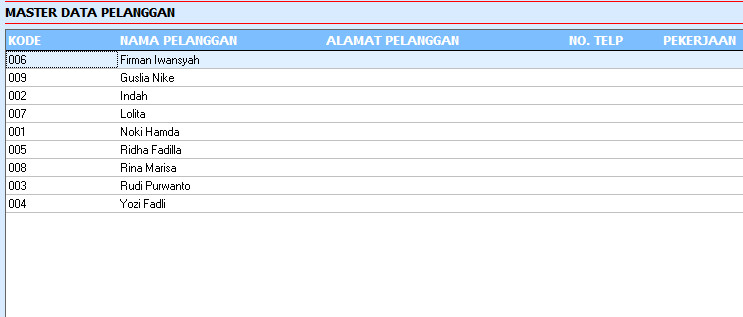
Untuk lebih lengkapnya silakan lihat videonya di bawah ini:
Sekian penjelasan tentang setting export dan import data pelanggan dengan file excel pada aplikasi kasir minimarket. Jika ada pertanyaan yang kurang jelas bisa hubungi adminsoftwaretoko.co.idKamivia Phone/SMS/WA/Line:082313084908.